Google таблицы: используйте впр, чтобы получить все совпадения
По умолчанию функция ВПР в Google Таблицах ищет значение в диапазоне и возвращает соответствующее значение только для первого совпадения .
Однако вы можете использовать следующий синтаксис для поиска значения в диапазоне и возврата совпадающих значений для всех совпадений :
=FILTER( C2:C11 , E2 = A2:A11 )
Эта конкретная формула выполняет поиск в диапазоне C2:C11 и возвращает соответствующие значения в диапазоне A2:A11 для всех строк , где значение в C2:C11 равно E2 .
В следующем примере показано, как использовать этот синтаксис на практике.
Пример: используйте ВПР для возврата всех совпадений.
Допустим, у нас есть следующий набор данных в Google Sheets, который отображает информацию о различных баскетбольных командах:
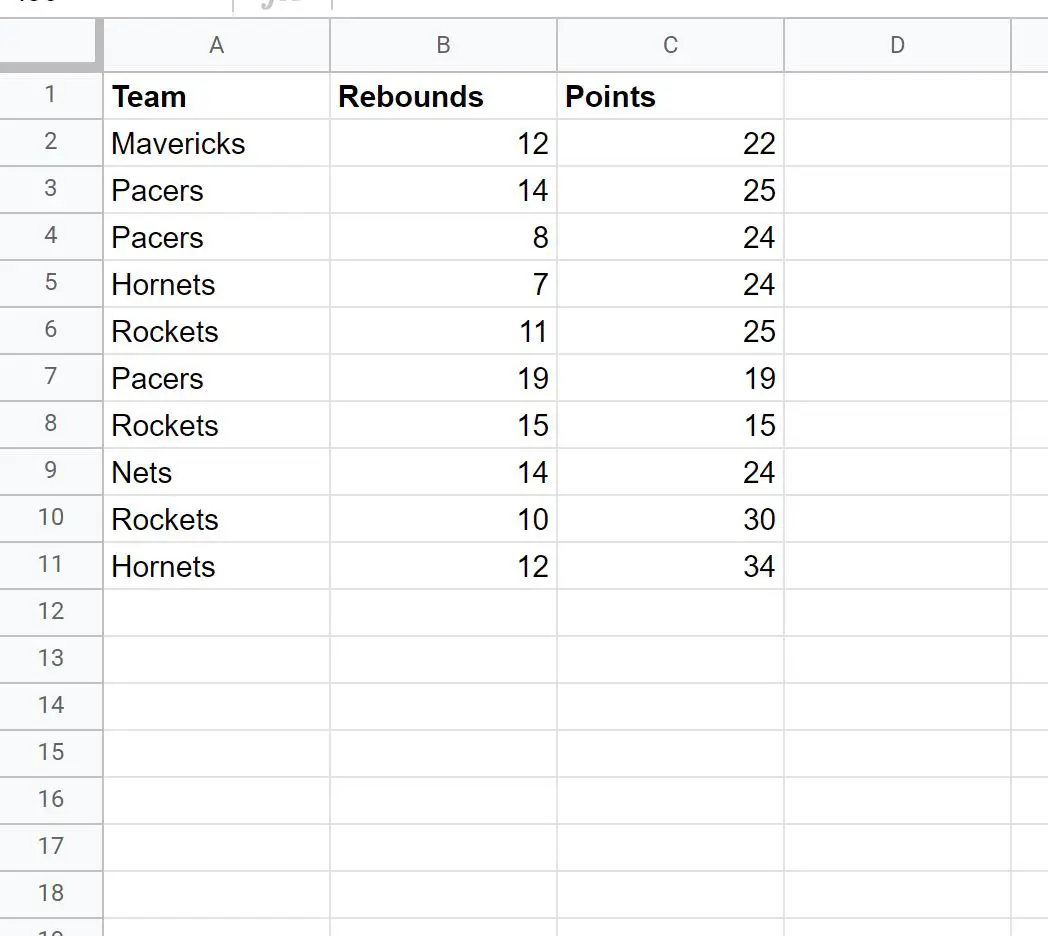
Предположим, мы используем следующую формулу с VLOOKUP , чтобы найти команду «Рокетс» в столбце A и вернуть соответствующее значение балла в столбце C:
=VLOOKUP( E2 , A2:C11,3 ,FALSE)
На следующем снимке экрана показано, как использовать эту формулу на практике:
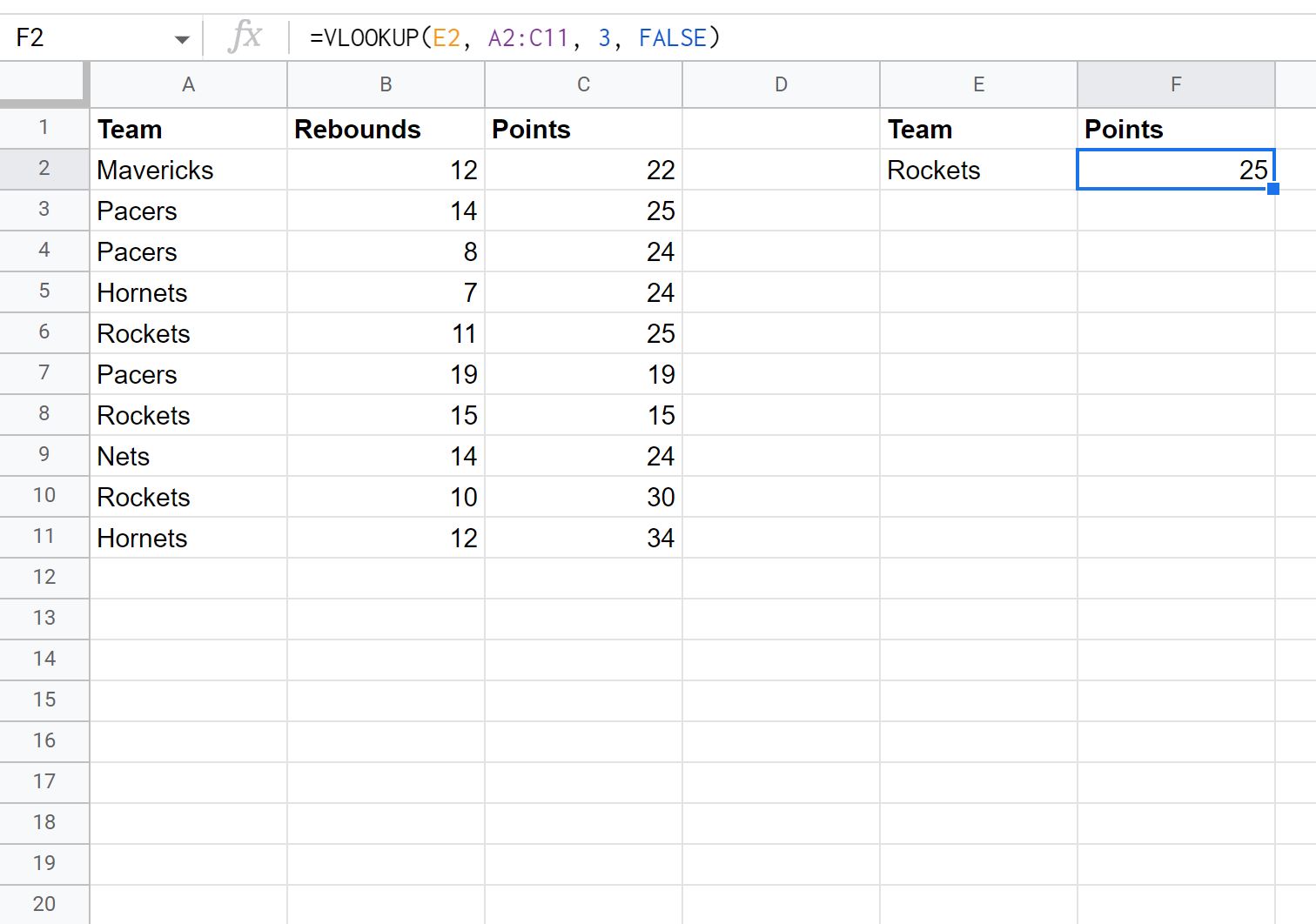
Функция ВПР возвращает значение в столбце «Очки» для первого появления «Ракет» в столбце «Команда», но не может вернуть значения очков для двух других строк, которые также содержат «Ракеты» в столбце «Команда». Команда».
Чтобы вернуть значения очков для всех строк, содержащих «Ракеты» в столбце «Команда», вместо этого мы можем использовать функцию ФИЛЬТР .
Вот точная формула, которую мы можем использовать:
=FILTER( C2:C11 , E2 = A2:A11 )
На следующем снимке экрана показано, как использовать эту формулу на практике:
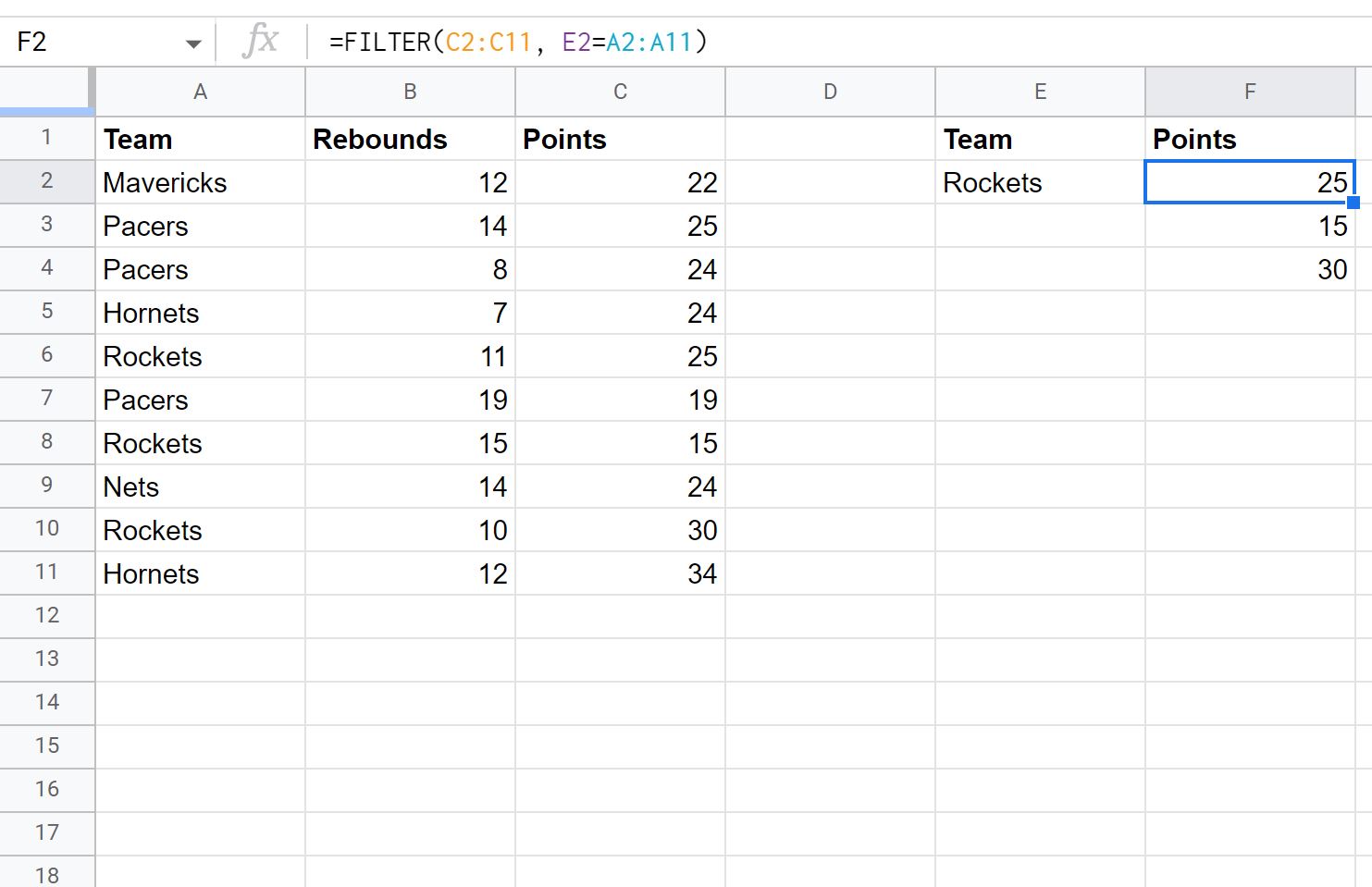
Обратите внимание, что функция ФИЛЬТР возвращает значения трех очков для трех строк, где столбец «Команда» содержит «Рокеты».
Дополнительные ресурсы
В следующих руководствах объясняется, как выполнять другие распространенные задачи в Google Таблицах:
Google Таблицы: используйте ВПР с несколькими критериями
Google Таблицы: как выполнить обратный ВПР
Google Sheets: как фильтровать по нескольким условиям